Πώς να διαγράψετε εύκολα μηνύματα Slack

Κάντε τις τύψεις του αποστολέα να φύγουν και μάθετε πώς να διαγράφετε μηνύματα Slack. Εδώ θα βρείτε επίσης έναν οδηγό βήμα προς βήμα για τη μαζική διαγραφή μηνυμάτων Slack.
Ένα από τα ωραία χαρακτηριστικά του Slack είναι το Slackbot, το οποίο είναι ένα bot που ανταποκρίνεται σε ορισμένες εντολές. Το Slackbot μπορεί επίσης να ρυθμιστεί ώστε να παρέχει προσαρμόσιμες αυτόματες απαντήσεις όταν χρησιμοποιούνται επιλεγμένες φράσεις ενεργοποίησης. Αυτή η λειτουργία αυτόματης απόκρισης μπορεί να διαμορφωθεί για να παρέχει χρήσιμες πληροφορίες, αλλά μπορεί επίσης να διαμορφωθεί με μερικές πιο διασκεδαστικές αποκρίσεις.
Ένα παράδειγμα μιας δυνητικά χρήσιμης Αυτόματης απάντησης από το Slackbot είναι η δημοσίευση της διεύθυνσης της εταιρείας όταν κάποιος δημοσιεύει το μήνυμα "Ποια είναι η διεύθυνσή μας;". Ομοίως, το Slackbot μπορεί να ρυθμιστεί ώστε να δημοσιεύει τον κωδικό πρόσβασης Wi-Fi όταν κάποιος πληκτρολογεί τη λέξη "wifi".
Ένα πράγμα που πρέπει να γνωρίζετε είναι ότι το Slackbot θα απαντά αυτόματα σε οποιοδήποτε μήνυμα που περιλαμβάνει μια πλήρη φράση ενεργοποίησης, ακόμα κι αν το μήνυμα δεν περιέχει αποκλειστικά τη φράση ενεργοποίησης. Για παράδειγμα, εάν ρυθμίσετε το Slackbot ώστε να δημοσιεύει ένα μήνυμα σχετικά με τον κωδικό πρόσβασης Wi-Fi όταν η λέξη "wifi" έχει αναρτηθεί στον χώρο εργασίας, το Slackbot θα απαντήσει με την αυτόματη απάντηση σχετικά με τον κωδικό πρόσβασης Wi-Fi, εάν κάποιος δημοσιεύσει τη λέξη "wifi" , το μήνυμα "Ποιος είναι ο κωδικός πρόσβασης wifi" ή "είναι απενεργοποιημένο το wifi;".
Είναι καλή ιδέα να βεβαιωθείτε ότι οι φράσεις ενεργοποίησής σας δεν είναι πολύ γενικές, καθώς διαφορετικά η απάντηση μπορεί να σταλεί πολύ συχνά και να γίνει ενοχλητική. Ομοίως, είναι καλή ιδέα να βεβαιωθείτε ότι ούτε η φράση ενεργοποίησης είναι πολύ συγκεκριμένη, καθώς οι άνθρωποι μπορεί να καταλήξουν να ξεχάσουν τη χρήσιμη αλλά υπερβολικά μεγάλη φράση ενεργοποίησης ή να ξεχάσουν να συμπεριλάβουν σημεία στίξης, όπως ένα ερωτηματικό.
Συμβουλή: Οι φράσεις ενεργοποίησης δεν κάνουν διάκριση πεζών-κεφαλαίων, επομένως δεν χρειάζεται να ανησυχείτε για αυτό. Ειδικοί χαρακτήρες όπως ερωτηματικά είναι, ωστόσο, σημαντικοί εάν περιλαμβάνονται στη φράση ενεργοποίησης.
Για μια πιο ελαφριά αυτόματη απόκριση, θα μπορούσατε να ρυθμίσετε το Slackbot να γυρίζει ένα κέρμα ή να ρίχνει ζάρια. Μπορείτε να διαμορφώσετε πολλαπλές απαντήσεις για μια φράση ενεργοποίησης βάζοντας κάθε απάντηση σε μια νέα γραμμή. Θα επιλεγεί μια τυχαία απόκριση, πράγμα που σημαίνει ότι μπορείτε να ρυθμίσετε το Slackbot ώστε να απαντά με "κεφάλια" ή "ουρές" στη φράση ενεργοποίησης "στρέψτε ένα νόμισμα". Για να ρίξετε ένα ζάρι, μπορείτε να διαμορφώσετε τους αριθμούς ένα έως είκοσι για τη φράση ενεργοποίησης "d20". Μπορείτε ακόμη και να προσθέσετε μυστικές απαντήσεις σε πράγματα όπως η αναστροφή νομίσματος, διαμορφώνοντας τις αποκρίσεις "κεφάλια" και "ουρές" εκατό φορές το καθένα και στη συνέχεια έχοντας μία απάντηση που λέει: "Το νόμισμα προσγειώθηκε στο πλάι του!".
Συμβουλή: Μπορείτε επίσης να διαμορφώσετε πολλές φράσεις ενεργοποίησης για την ίδια έξοδο ή εξόδους διαχωρίζοντας τις φράσεις ενεργοποίησης με κόμματα.
Πώς να ρυθμίσετε τις αυτόματες απαντήσεις Slackbot
Για να διαμορφώσετε τις αυτόματες απαντήσεις του Slackbot, πρέπει να μεταβείτε στις ρυθμίσεις προσαρμογής χώρου εργασίας. Για να το κάνετε αυτό, πρέπει πρώτα να κάνετε κλικ στο όνομα του χώρου εργασίας στην επάνω δεξιά γωνία. Στη συνέχεια, στο αναπτυσσόμενο μενού, επιλέξτε «Ρυθμίσεις και διαχείριση», μετά «Προσαρμογή» για να ανοίξετε τις ρυθμίσεις προσαρμογής χώρου εργασίας σε μια νέα καρτέλα.
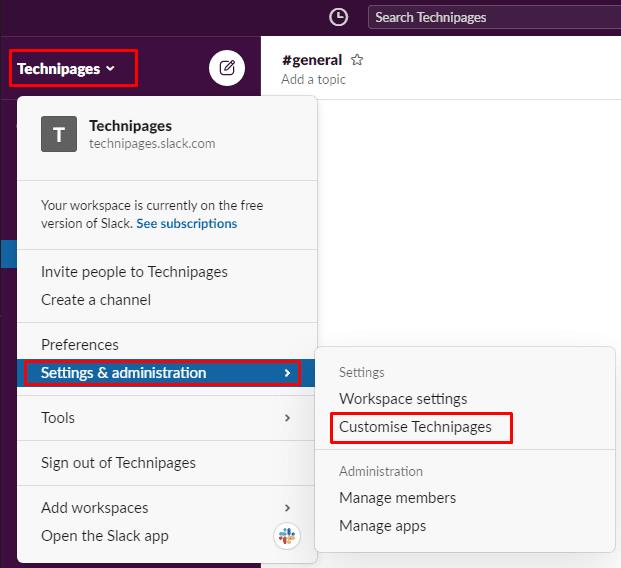
Για να μεταβείτε στις ρυθμίσεις προσαρμογής χώρου εργασίας, κάντε κλικ στο όνομα του χώρου εργασίας στην πλαϊνή γραμμή και, στη συνέχεια, επιλέξτε «Ρυθμίσεις και διαχείριση» και «Προσαρμογή».
Μόλις μεταβείτε στις ρυθμίσεις προσαρμογής χώρου εργασίας, μεταβείτε στην καρτέλα "Slackbot" και, στη συνέχεια, κάντε κλικ στην επιλογή "Προσθήκη νέας απάντησης" για να προσθέσετε μια νέα αυτόματη απόκριση.
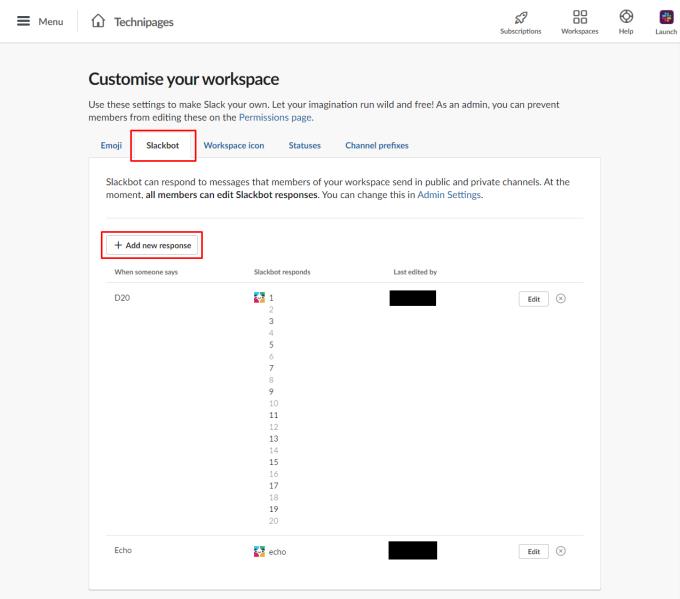
Μεταβείτε στην καρτέλα "Slackbot" και, στη συνέχεια, κάντε κλικ στο "Προσθήκη νέας απάντησης" για να προσθέσετε μια νέα αυτόματη απάντηση.
Εισαγάγετε μία ή περισσότερες φράσεις ενεργοποίησης στο πλαίσιο κειμένου με την ένδειξη "Όταν κάποιος λέει", μετά εισαγάγετε τις πιθανές απαντήσεις στο πλαίσιο κειμένου με την ένδειξη "Το Slackbot απαντά" και κάντε κλικ στο "Αποθήκευση".
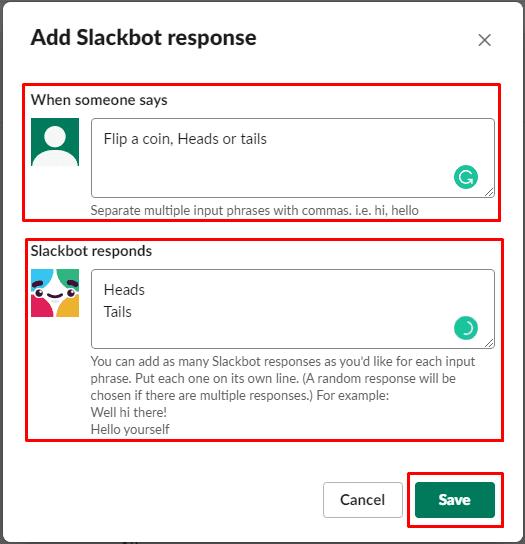
Εισαγάγετε μία ή περισσότερες φράσεις ενεργοποίησης και απαντήσεις και, στη συνέχεια, κάντε κλικ στο «Αποθήκευση».
Οι αυτόματες αποκρίσεις του Slackbot μπορούν να παρέχουν χρήσιμες πληροφορίες ή να προσφέρουν μια ελαφριά διασκέδαση σε έναν χώρο εργασίας. Ακολουθώντας τα βήματα σε αυτόν τον οδηγό, μπορείτε να προσθέσετε τις δικές σας προσαρμοσμένες αυτόματες απαντήσεις Slackbot στον χώρο εργασίας σας.
Κάντε τις τύψεις του αποστολέα να φύγουν και μάθετε πώς να διαγράφετε μηνύματα Slack. Εδώ θα βρείτε επίσης έναν οδηγό βήμα προς βήμα για τη μαζική διαγραφή μηνυμάτων Slack.
Προσθέστε ένα επιπλέον επίπεδο ασφάλειας στους λογαριασμούς σας Slack ενεργοποιώντας τον έλεγχο ταυτότητας δύο παραγόντων. Δείτε πόσο εύκολο είναι να το ενεργοποιήσετε.
Χρειάζεστε αναγνωριστικό μέλους Slack; Δείτε ποια βήματα πρέπει να ακολουθήσετε για να το βρείτε γρήγορα.
Ένα από τα ωραία χαρακτηριστικά του Slack είναι το Slackbot, το οποίο είναι ένα bot που ανταποκρίνεται σε ορισμένες εντολές. Το Slackbot μπορεί επίσης να ρυθμιστεί ώστε να παρέχει δυνατότητα προσαρμογής
Για να διατηρήσετε υπό έλεγχο οποιαδήποτε ύποπτη δραστηριότητα, μπορείτε να χρησιμοποιήσετε τα αρχεία καταγραφής πρόσβασης Slacks. Δείτε πώς μπορείτε να έχετε πρόσβαση.
Όταν ένα θέμα γίνεται πολύ δημοφιλές για να αγνοηθεί, γιατί να μην δημιουργήσετε ένα κανάλι για αυτό στο Slack; Δείτε πώς μπορείτε να δημιουργήσετε ένα κανάλι.
Βεβαιωθείτε ότι όλοι ακολουθούν τις οδηγίες σας όταν ονομάζονται στο Slack. Δείτε πώς μπορείτε να εμφανίσετε αυτούς τους κανόνες με αυτόν τον οδηγό.
Δεν είστε ευχαριστημένοι με το προεπιλεγμένο αρχείο καταγραφής στο χώρο εργασίας στο Slack; Δείτε ποια βήματα πρέπει να ακολουθήσετε για να το αλλάξετε.
Τα emoji είναι ένας διασκεδαστικός και χαλαρός τρόπος επικοινωνίας, λειτουργούν ακόμη και σε γλωσσικά εμπόδια, καθώς δεν βασίζονται σε λέξεις. Υπάρχει ένας τεράστιος αριθμός από Χρειάζεστε έναν συγκεκριμένο τύπο χαρακτήρων emoji διαθέσιμο στον χώρο εργασίας σας Slack; Χρησιμοποιήστε αυτόν τον οδηγό για να προσθέσετε τους δικούς σας προσαρμοσμένους χαρακτήρες emoji.
Το Slack είναι ένα πρόγραμμα διαδικτυακής συνομιλίας που χρησιμοποιείται συχνά από εταιρείες και άλλους επαγγελματίες για να διατηρήσουν επαφή μεταξύ τους. Το πρόγραμμα Slack έχει πολλά
Μπορεί να είναι δύσκολο να βρείτε τρόπους για να βοηθήσετε την ομάδα σας να συνδεθεί ενώ παραμένετε παραγωγική. Ίσως έχετε ακούσει για το Slack, μια εφαρμογή ανταλλαγής μηνυμάτων που φαίνεται να τα φέρνει όλα
Δείτε πόσο εύκολο είναι να αλλάξετε τις ζώνες ώρας στο Slack με αυτό το σεμινάριο. Θα αλλάξετε τη ζώνη ώρας σας σε λιγότερο από ένα λεπτό.
Αν και η εφαρμογή Jira είναι νέα, έχει γίνει γρήγορα μια από τις καλύτερες εφαρμογές για τη ρύθμιση υπενθυμίσεων και ειδοποιήσεων σε ομάδες Slack. Όχι μόνο το Jira Αυτό το σεμινάριο σάς διδάσκει σχετικά με τη ρύθμιση των υπενθυμίσεων Jira στις Slack Groups.
Ώρα να αλλάξουν όλοι τους κωδικούς πρόσβασης στο Slack. Δείτε πώς να αναγκάσετε όλους να δημιουργήσουν ένα νέο.
Η δημιουργία αντιγράφου ασφαλείας σημαντικών μηνυμάτων Slack είναι απαραίτητη. Δείτε πώς μπορείτε να εξαγάγετε τα δεδομένα του χώρου εργασίας Slack.
Το Slack είναι μια εφαρμογή διαδικτυακής συνομιλίας που επιτρέπει στις συνομιλίες σας να παραμείνουν οργανωμένες ενώ εργάζεστε. Οι συνομιλίες μπορούν να οργανωθούν ανά θέμα, ιδιωτικές
Λαμβάνετε πάρα πολλά email; Εάν θέλετε να αφαιρέσετε τα μηνύματα ειδοποίησης Slack από τα εισερχόμενά σας, αυτές οι συμβουλές θα σας ενδιαφέρουν.
Οι ειδοποιήσεις στο Slack είναι ένας πολύ καλός τρόπος για να παρακολουθείτε τα μηνύματα που έχετε λάβει, τα σχόλια στα οποία έχετε αναφερθεί και τα νήματα μηνυμάτων που έχετε
Δεν θέλετε κάποιος στο Slack να μάθει ότι είστε σε μια κλήση; Δείτε πώς μπορείτε να σταματήσετε την αλλαγή της κατάστασής σας από την εφαρμογή.
Αναζητάτε τον υπάλληλο του μήνα; Δείτε πώς μπορείτε να συγκρίνετε δεδομένα χάρη στα αναλυτικά στοιχεία μελών του Slacks και πώς μπορείτε να τα βρείτε.
Όταν ενεργοποιήσετε το ποσοστό μπαταρίας στο τηλέφωνό σας Android, γνωρίζετε πόση μπαταρία απομένει. Δείτε πώς να το ενεργοποιήσετε εύκολα.
Το WhatsApp Web δεν λειτουργεί; Μην ανησυχείτε. Ακολουθούν ορισμένες χρήσιμες συμβουλές που μπορείτε να δοκιμάσετε για να λειτουργήσει ξανά το WhatsApp.
Μάθετε πώς να επιταχύνετε τον χρόνο που περνάτε εργάζεστε σε αρχεία PowerPoint μαθαίνοντας αυτές τις σημαντικές συντομεύσεις πληκτρολογίου.
Αν δεν είστε βέβαιοι για τις εμφανίσεις, την εμβέλεια και τη συμμετοχή στο Facebook, συνεχίστε να διαβάζετε για να μάθετε. Δείτε αυτή την εύκολη εξήγηση.
Αν αναρωτιέστε τι είναι αυτή η λέξη-κλειδί υπολογισμός ομίχλης στον τομέα της υπολογιστικής νέφους, τότε βρίσκεστε στο σωστό μέρος. Διαβάστε για να μάθετε περισσότερα!
Επαναφέρετε τα εικονίδια της αρχικής οθόνης στο iPad σας και ξεκινήστε ξανά για να οργανώσετε τα εικονίδια σας με πιο εύκολο τρόπο. Ακολουθήστε τα εύκολα βήματα που αναφέρονται εδώ.
Γνωρίζοντας πώς να αλλάξετε τις ρυθμίσεις απορρήτου του Facebook σε τηλεφώνου ή tablet, θα διευκολύνει τη διαχείριση του λογαριασμού σας.
Αλλάξτε την προεπιλεγμένη μηχανή αναζήτησης στο Opera για Android και απολαύστε τις προτιμώμενες επιλογές σας. Ανακαλύψτε τον γρηγορότερο τρόπο. Αλλάξτε την προεπιλεγμένη μηχανή αναζήτησης που χρησιμοποιεί ο περιηγητής Opera για Android με αυτά τα εύκολα βήματα.
Δείτε ποιά βήματα να ακολουθήσετε για να απενεργοποιήσετε τον Google Assistant και να αποκτήσετε κάποια ηρεμία. Νιώστε λιγότερο παρακολουθούμενοι και απενεργοποιήστε τον Google Assistant.
Εάν θέλετε απλά να ζητήσετε από φίλους συστάσεις για μια συγκεκριμένη δραστηριότητα, μεταβείτε στο "Τι σκέφτεστε;" και πληκτρολογήστε την ερώτησή σας.


























